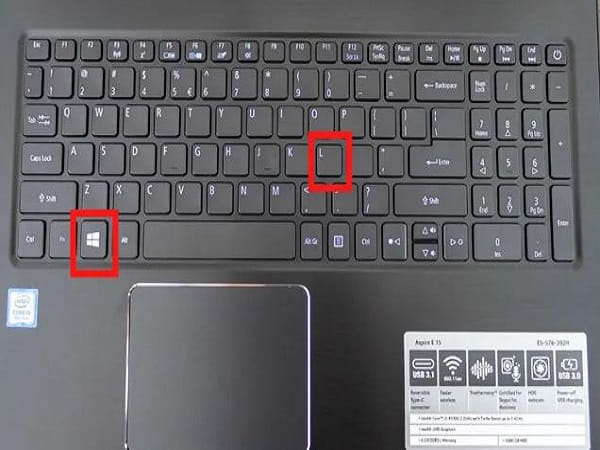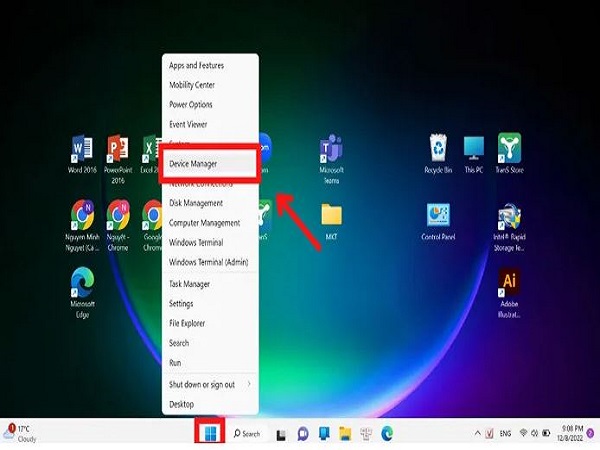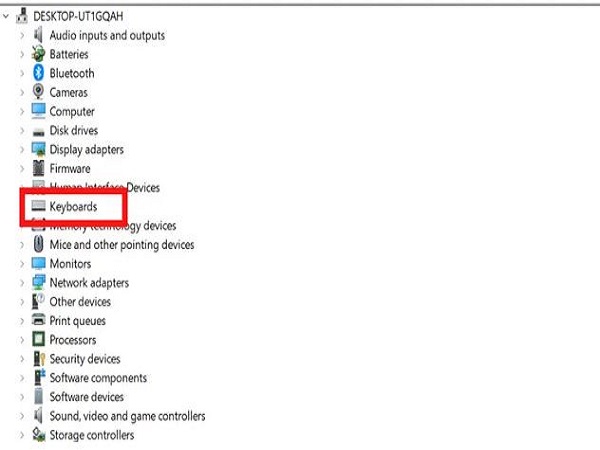Cách khóa bàn phím máy tính trên win 7/10/11 đơn giản
Cách khóa bàn phím máy tính đơn giản trên Windows 7/10/11 để tránh việc nhập liệu không mong muốn hoặc bảo vệ dữ liệu của bạn. Hãy theo dõi bài viết mà Eship.com.vn chia sẻ dưới đây
Lợi ích của việc khóa bàn phím máy tính
Khóa bàn phím máy tính mang lại nhiều lợi ích cho người sử dụng, bao gồm:
Bảo vệ dữ liệu
- Ngăn chặn việc nhập liệu không mong muốn, đặc biệt hữu ích khi có trẻ nhỏ hoặc thú cưng.
- Hạn chế nguy cơ bị đánh cắp thông tin nhạy cảm như mật khẩu, tài khoản ngân hàng.
Tăng hiệu quả làm việc
- Giúp bạn tập trung vào công việc, tránh bị phân tâm bởi các thao tác gõ phím vô tình.
- Tăng năng suất làm việc bằng cách loại bỏ các phiền nhiễu.
Vệ sinh bàn phím dễ dàng
- Khóa bàn phím cho phép bạn vệ sinh máy tính dễ dàng hơn, đặc biệt khi sử dụng bàn phím cơ.
- Tránh bụi bẩn, thức ăn hoặc nước uống rơi vào khe bàn phím gây hư hỏng.
Tiết kiệm năng lượng
Một số loại bàn phím có thể tự động tắt khi không sử dụng, giúp tiết kiệm năng lượng pin.
Giảm thiểu căng thẳng tay
Khóa bàn phím giúp bạn hạn chế sử dụng tay, giảm thiểu nguy cơ căng thẳng cơ bắp và hội chứng ống cổ tay.
Ngoài ra, khóa bàn phím còn có thể hữu ích trong các trường hợp sau:
- Khi bạn cần trình chiếu hoặc thuyết trình.
- Khi bạn muốn chia sẻ máy tính với người khác nhưng không muốn họ truy cập vào dữ liệu của bạn.
- Khi bạn cần tạm thời nghỉ ngơi và không muốn ai đó sử dụng máy tính của bạn.
Các cách khóa bàn phím máy tính trên win 7/10/11
Sử dụng Phím Tắt
- Windows + L: Khóa màn hình máy tính, vô hiệu hóa bàn phím và chuột. Nhập mật khẩu để mở khóa.
- Windows + Space: Khóa bàn phím trong Windows 10. Nhấn lại tổ hợp phím này hoặc nhấp chuột để mở khóa.
- Shift + Esc: Khóa bàn phím trong Windows 7, 8 và 10. Nhấn lại tổ hợp phím này để mở khóa.
Tùy Chỉnh Bàn Phím Trong Control Panel
- Mở Control Panel > Ease of Access > Ease of Access Center > Make the keyboard easier to use.
- Tìm mục “Turn on Filter Keys” và chọn “On”.
- Nhấp vào “Settings” để tùy chỉnh thời gian chờ trước khi kích hoạt tính năng khóa bàn phím.
Sử dụng Device Manager
- Mở Device Manager bằng cách tìm kiếm trong Start Menu.
- Mở rộng mục “Keyboards”.
- Nhấp chuột phải vào tên bàn phím và chọn “Uninstall device”.
- Xác nhận việc tắt bàn phím. Khởi động lại máy tính để kích hoạt thay đổi.
Sử dụng Phần Mềm
- Cài đặt phần mềm miễn phí như KidLogger, KeyFreeze hoặc Mouse and Keyboard Lock.
- Sử dụng phần mềm để khóa bàn phím theo thời gian hoặc theo thao tác cụ thể.
Khóa Cổng USB
- Nếu bạn sử dụng bàn phím USB, bạn có thể khóa cổng USB để vô hiệu hóa bàn phím.
- Sử dụng khóa cổng USB hoặc thiết bị bảo mật cổng USB.
Lưu ý
Xem thêm: Khôi phục tập tin đã xóa từ thùng rác như thế nào bạn biết không?
Xem thêm: Cách xem lại ngày tháng kết bạn trên Facebook đơn giản
- Cách khóa bàn phím có thể khác nhau tùy thuộc vào phiên bản Windows và loại bàn phím bạn sử dụng.
- Một số cách khóa bàn phím có thể ảnh hưởng đến chức năng của các phần mềm khác.
Hy vọng với những chia sẻ của chúng tôi về cách khóa bàn phím máy tính sẽ mang đến cho bạn đọc những thông tin hữu ích nhất